Tautan Perangkat
-
Android
-
iPhone
- Perangkat Hilang?
 Diperbarui Agustus 20, 2022, oleh Steve Larner, untuk mencerminkan fungsi pencadangan iTunes saat ini.
Diperbarui Agustus 20, 2022, oleh Steve Larner, untuk mencerminkan fungsi pencadangan iTunes saat ini.

Gmail telah sangat meningkatkan sarana komunikasi kami dengan teman, keluarga, kolega, dan atasan. Namun, banyak orang menerima banyak sekali email setiap hari yang mengacaukan kotak masuk mereka. Jika itu yang terjadi pada Anda, maka memiliki opsi untuk memilah email Anda akan sangat membantu.
Untungnya, Gmail memiliki filter yang memungkinkan Anda membuat aturan Gmail untuk menangani surat masuk. Aturan ini mengelola email atas nama Anda, memungkinkan Anda mengotomatiskan pengaturan kotak masuk.
Berikut cara membuat aturan di Gmail.
Menggunakan Filter untuk Membuat Aturan di Gmail
Anda dapat membuat aturan untuk akun Gmail Anda dengan bantuan filter. Seperti namanya, tujuan mereka adalah memfilter email di masa mendatang sesuai dengan kriteria tertentu. Misalnya, Anda dapat memilih untuk menerima email ke arsip, label, bintang, atau bahkan sampah. Ada juga opsi untuk memeriksa dan meneruskan email mendatang ke penerima tertentu.
Seperti yang akan Anda lihat, ada lebih dari satu cara untuk menyiapkan aturan di Gmail.
Cara Membuat Aturan Gmail yang Memindahkan Email ke Folder
Untuk menginstruksikan Gmail Anda untuk memindahkan beberapa email Anda ke folder, Anda perlu melakukan beberapa modifikasi pada pengaturan. Inilah cara melakukannya.
- Klik pada “ikon roda gigi” (menu Setting) di pojok kanan atas.

- Memilih “Lihat semua pengaturan” di atas.

- Pilih “Filter dan Alamat yang Diblokir” tab untuk melihat filter yang ada yang berlaku untuk akun Anda.
- Klik "Buat filter baru."
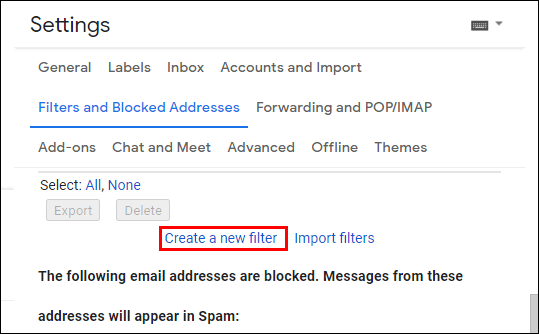
- Masukkan alamat email yang ingin Anda filter jika ada, kata-kata yang harus ada di dalamnya, dan detail lainnya. Tekan “Buat filter” ketika selesai.
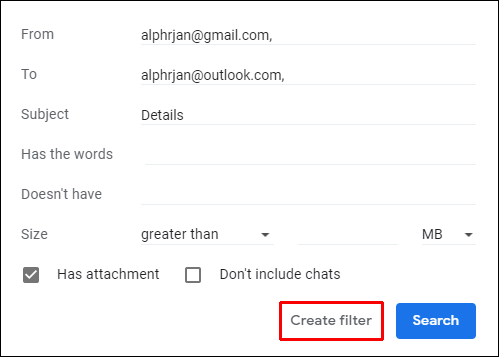
- Dari daftar opsi, pilih “Terapkan label” dan putuskan apakah Anda ingin membuat label baru atau menggunakan label yang sudah ada.

- Sekarang, klik "Buat filter."

Sekarang, setiap email masuk yang berisi informasi yang difilter akan ditempatkan di label/folder yang Anda tentukan. Itu dia. Anda telah membuat aturan di Gmail.
Cara Membuat Aturan di Aplikasi Gmail
Sayangnya, aturan Gmail tidak berfungsi di aplikasi Gmail, tetapi Anda dapat menggunakan browser seluler. Kemunduran ini terjadi karena UI aplikasi tidak mengizinkan penggunanya untuk membuat filter.
Cara Membuat Aturan Gmail di Browser Seluler
Itu browser seluler biasanya kembali ke akun Google utama saat Anda beralih ke tampilan desktop. Kekurangannya adalah Google tidak hanya ingin memasukkan Anda ke akun utama tetapi juga mencoba untuk kembali ke laman seluler, yang tidak menawarkan pengaturan lanjutan yang Anda perlukan. Untuk menghindari masalah di atas, kami menemukan cara untuk membuat aturan Gmail di android dan iOS/iPhone. Coba proses di bawah ini.
Untuk menggunakan browser seluler untuk membuat aturan, lakukan hal berikut:
- Membuka "Krom" (sebaiknya) atau “peramban seluler lain” dan pergi ke “masuk Gmail halaman." Situs web membuka akun Gmail utama Anda dalam bentuk seluler. Primer baik-baik saja untuk saat ini.
- Ketuk pada “ikon hamburger” (Menu) di bagian kiri atas.
- Gulir ke bawah dan ketuk pada "Desktop" tautan.
- Akun Gmail utama terbuka dalam bentuk desktop HTML dasar.
- Jika Anda memfilter akun Gmail utama Anda, lanjutkan ke "Langkah 8". Akun seharusnya sudah dimuat.
- Untuk menggunakan akun Gmail sekunder, ganti “/0/” (nomor akun utama) di URL dengan “/1/” atau nomor apa pun yang digunakan akun. Angka berurutan berdasarkan saat Anda menambahkan akun.
- Sekarang Anda akan melihat versi desktop dasar dari akun Gmail sekunder Anda.
- Ketuk “Pengaturan” di bagian atas, kanan.
- Ketuk pada “Filter” tab di bagian "Pengaturan".
- Pilih “Buat filter baru” tombol.
- Ketik apa saja "detail pemfilteran" yang Anda inginkan, seperti alamat email, subjek, alamat "dikirim ke", kata kunci, dll.
- Opsional: Ketuk “Tes Pencarian” tombol untuk melihat email yang sudah ada yang akan difilter.
- Memilih "Langkah berikutnya" untuk melanjutkan.
- Pilih tindakan dengan melakukan hal berikut: Ketuk pada “tarik-turun” di samping "Terapkan label:" dan pilih sebuah "yang ada" satu. Untuk menggunakan label baru, buka “aplikasi Gmail” dan buat dulu.
- Jika Anda membuat "label baru" menggunakan aplikasi Gmail, mundurlah dari "situs web" halaman untuk menyegarkannya, lalu pilih kembali “tarik-turun” di samping "Terapkan label:" untuk memilih yang baru.
- Centang dari "kotak" di samping "Terapkan label:" untuk memilihnya sebagai opsi pemfilteran.
- Ketuk “Buat Filter” untuk menyimpan pengaturan yang baru dibuat.
Sekarang, semua email dengan filter yang Anda tentukan masuk ke folder/label yang Anda pilih. Pendaftaran situs web pizza tersebut, entri email yang digunakan untuk mendapatkan akses ke situs web, pendaftaran grup, kuesioner, dll. dapatkan email sampah mereka dikirim ke folder/label yang Anda tentukan.
Selain itu, penjualan informasi email Anda oleh pihak ketiga juga dikirim ke label yang sama. Tidak ada lagi spam, email malware, atau pesan yang tidak menarik yang dapat mengalir ke kotak masuk Anda dari sumber tersebut.
Cara Membuat Aturan di Kotak Masuk Gmail
Anda juga dapat membuat aturan dari kotak masuk Gmail:
- Klik "
” (opsi pencarian) di sebelah kanan bilah pencarian Anda.
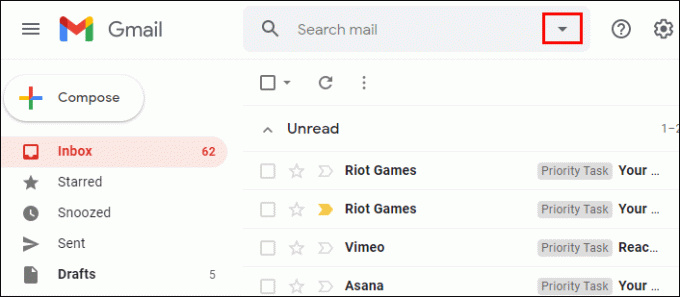
- Jendela sembulan kecil muncul dengan beberapa opsi filter. Putuskan apa "kriteria" Anda ingin terdeteksi dalam pesan, lalu klik "Buat filter."

- Misalnya, Anda dapat memilih untuk menghapus, meneruskan, atau memberi bintang pada pesan. Setelah Anda menentukan pilihan, klik Buat saringan di pojok kanan bawah, dan filter akan dibuat.
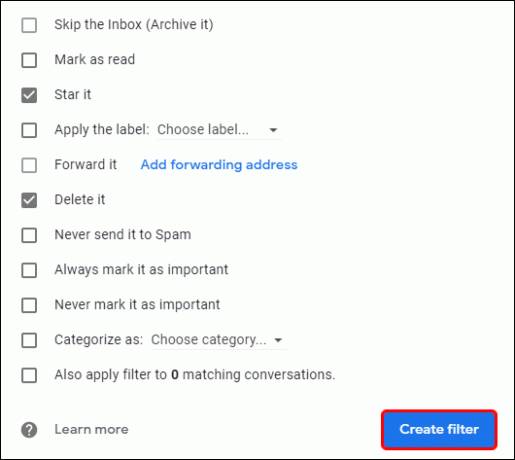
Cara Membuat Aturan di Gmail di iPhone atau iPad
Karena Google tidak mengizinkan Anda membuat aturan dalam versi aplikasi, Anda harus mengambil pendekatan berbeda untuk mengatur kotak masuk Anda. Ide yang bagus adalah menambah atau menghapus tab dan kategori kotak masuk. Dengan cara ini, Anda dapat mengurutkan email ke dalam berbagai tab, seperti Promosi atau Sosial. Akibatnya, Anda tidak akan melihat semua pesan Anda sekaligus saat membuka Gmail, memungkinkan Anda menavigasi kotak masuk dengan lebih mudah.
Berikut cara menambah atau menghapus tab dan kategori kotak masuk di iPhone Anda:
- Membuka “Gmail” dan tekan “Pengaturan” tombol dari menu.

- Pilih akun Anda dan tekan “Jenis Kotak Masuk.”

- Memilih “Kotak Masuk Default.”

- tekan "Kembali" tombol, diikuti oleh “Kategori Kotak Masuk.”

- Anda sekarang dapat menghapus kategori yang ada dan menambahkan yang baru.
Cara Membuat Aturan di Gmail di Android
Versi Android dari aplikasi Gmail juga tidak mendukung pembuatan aturan. Untungnya, Anda masih dapat melakukan banyak hal untuk meningkatkan kotak surat Anda. Misalnya, menambahkan label ke pesan Anda akan memungkinkan Anda mengelompokkannya dan menemukan semuanya di satu tempat.
Berikut cara menambahkan label untuk email yang sedang Anda baca:
- Buka email dan tekan tiga titik vertikal di pojok kanan atas.

- Memilih Ubah label.

- Hapus label yang ada atau tambahkan yang baru.

- Tekan OKE tombol.

Anda juga dapat menambahkan label ke beberapa email dari kotak masuk:
- Pilih pesan dengan menyentuh dan menahan foto atau huruf di sebelah kirinya.

- Pilih email lain yang Anda inginkan.

- Tekan tiga titik vertikal di bagian kanan atas layar Anda dan pilih Ubah label.
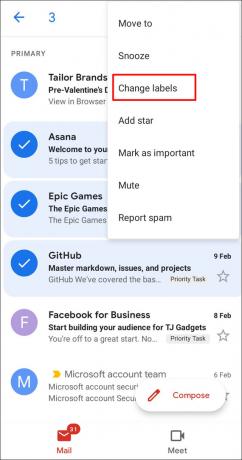
- Hapus label lama atau tambahkan yang baru dan tekan OKE setelah selesai.

Cara Memblokir Spam Secara Otomatis di Gmail
Menghapus pesan spam adalah cara hebat lainnya untuk mengoptimalkan kotak surat Anda. Untuk melakukannya, Anda dapat memblokir pengirim, dan email mereka di masa mendatang akan langsung masuk ke folder Spam:
- Buka Gmail di PC Anda, buka pesan yang ingin Anda hapus, dan tekan tiga titik vertikal di pojok kanan atas.

- Memukul Blokir (pengirim), (pengirim) menjadi pengirim email.
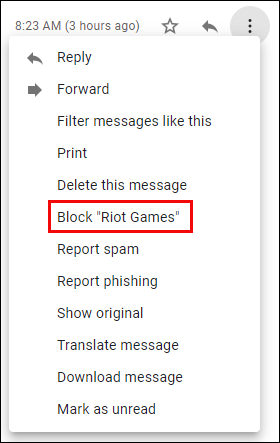
- Jika Anda tidak sengaja memblokir seseorang, buka blokirnya dengan mengikuti langkah yang sama.
FAQ tambahan
Jika kami membiarkan beberapa pertanyaan tidak terjawab di bagian sebelumnya, Anda mungkin menemukan informasi terkait Gmail yang Anda perlukan di bawah.
Bisakah Anda Membuat Kategori di Gmail?
Untungnya, Gmail mengizinkan penggunanya untuk membuat kategori. Prosesnya cukup mudah:
• Buka Gmail di PC Anda.
• Pergi ke Pengaturan dan tekan Lihat semua pengaturan.
• Tekan Kotak masuk bagian.
• Memilih Bawaan dari Jenis Kotak Masuk bagian.
• Pergi ke Kategori dan periksa tab yang ingin Anda tampilkan. Ingatlah bahwa Google tidak mengizinkan Anda membuat tab baru. Yang bisa Anda lakukan hanyalah menyembunyikan atau menampilkan yang sudah ada.
• Memukul Simpan perubahan di bagian bawah jendela.
Bagaimana Saya Membuat Filter di Gmail?
Ikuti langkah-langkah ini untuk membuat filter di akun Gmail Anda:
• Setelah Anda membuka Gmail, tekan Panah bawah dari kotak telusur.
• Ketik preferensi pencarian Anda. Jika Anda ingin memverifikasi bahwa kriteria diterapkan, lihat apakah email yang benar ditampilkan dengan menekan Mencari.
• Memilih Buat saringan tombol.
• Putuskan apa yang akan dilakukan filter.
• Memukul Buat saringan.
Bagaimana Saya Secara Otomatis Memindahkan Email ke Folder di Gmail?
Ikuti terus di atas untuk melihat bagaimana hal itu dilakukan.
Bagaimana Saya Dapat Membuat Folder di Gmail?
Beberapa program surat lain menggunakan folder untuk menyimpan email Anda. Namun, Gmail menggunakan label yang mungkin lebih berguna dalam beberapa kasus. Yakni, Anda dapat menambahkan beberapa label ke email Anda dan menemukannya nanti dengan mengklik label di panel kiri.
Berikut cara kerja membuat label di Gmail:
• Buka Gmail di PC Anda.
• Memilih Pengaturan dari sudut kanan atas, diikuti oleh Lihat semua pengaturan.
• Tekan Label tab.
• Pergi ke Label bagian dan tekan Buat label baru.
• Ketikkan nama label Anda, dan tekan Membuat.
Buat Aturan Anda Sendiri
Aturan Gmail memungkinkan Anda mengelola email masuk dengan lebih efisien. Mereka mengotomatiskan seluruh proses penyortiran surat Anda, membuatnya mudah untuk menemukan pesan Anda dan membacanya. Tanpa aturan, kotak surat Anda bisa menjadi tempat yang luar biasa, terutama jika Anda menerima banyak email setiap hari. Jadi, atur filter Anda, dan buat kotak masuk yang bersih dan dioptimalkan.
Filter mana yang Anda gunakan untuk menyiapkan aturan Gmail? Apakah Anda menemukan mereka mudah diterapkan? Apakah mereka membantu Anda mengelola kotak masuk Anda? Beri tahu kami di bagian komentar di bawah.




